Erstellen eines VXC
Wenn ein Megaport Cloud Router (MCR) konfiguriert ist, können Sie einen Virtual Cross Connect (VXC)-Verbindung zu einem CSP, einem lokalen Port oder einem Drittanbieter-Netzwerk hinzufügen. Sie können optional einen physischen Port über einen privaten VXC mit dem MCR verbinden oder eine Verbindung zu einem Dienstanbieter auf dem Megaport Marketplace herstellen.
Ein VXC (Virtual Cross Connect) ist eine Punkt-zu-Punkt-Verbindung auf Layer 2 zwischen zwei Endpunkten, denen an jedem Ende eine VLAN-ID zugeordnet ist. Sie können VXCs bestellen, um jedes Ziel im Megaport-Netzwerk zu erreichen, genau wie die VXCs, die auf physischen Ports verwendet werden. Sie können bis zu 25 VXCs pro MCR verbinden.
Hinweis
Der VXC-Zieltyp bestimmt den Peering-Typ. Der Peering-Typ bestimmt, welche Routen angekündigt werden. Weitere Informationen dazu finden Sie unter MCR-Routenankündigung.
- Melden Sie sich beim Megaport Portal an, wählen Sie
Dienste (Dienste) aus, und wählen Sie den MCR aus.
Wenn Sie noch keine MCR erstellt haben, finden Sie die entsprechende Anleitung unter Erstellen eines MCR. -
Wenn dies die erste Verbindung für den MCR ist, klicken Sie auf die Kachel, die dem VXC-Typ entspricht. Die Kachel ist mit der Konfigurationsseite verknüpft. Klicken Sie alternativ auf +Connection (Neue Verbindung), und wählen Sie einen Zieltyp aus:
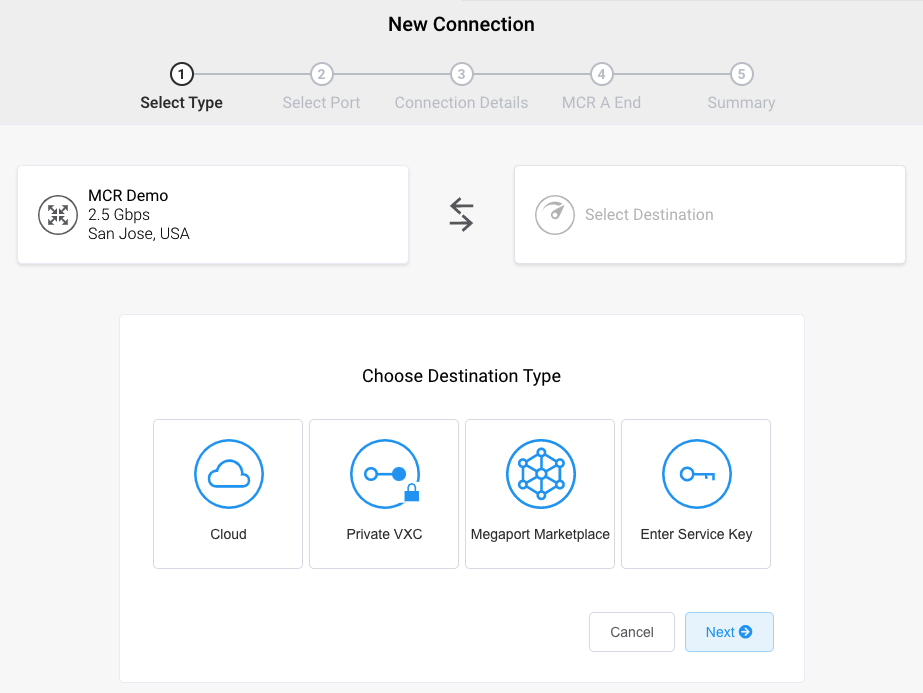
-
Cloud – Stellen Sie eine dedizierte Verbindung zu einem öffentlichen Clouddienstanbieter bereit. Wählen Sie nach der Auswahl von „Cloud“ einen Anbieter aus. Einige Anbieter benötigen einen Dienstschlüssel.
Weitere Informationen zu den spezifischen CSPs finden Sie unter folgenden Links:
- AWS - Erstellen von MCR-Verbindungen zu AWS
- Azure - Erstellen von MCR-Verbindungen zu Azure mit ExpressRoute
- Alibaba - Erstellen von MCR-Verbindungen zu Alibaba
- Google - Erstellen von MCR-Verbindungen zu Google
- Salesforce - Erstellen von MCR-Verbindungen zu Salesforce
- Oracle - Erstellen von MCR-Verbindungen zu Oracle
- IBM - Erstellen von MCR-Verbindungen zu IBM
- SAP - Erstellen von MCR-Verbindungen zu SAP HANA -
Private VXC – Stellen Sie eine Verbindung zu anderen Ports her, die für das aktuelle Firmenkonto lokal sind. Wählen Sie nach der Auswahl von „Private VXC“ einen Zielport aus.
- Megaport Marketplace – Verbinden Sie sich mit einem beliebigen Dienstanbieter, der im Megaport Marketplace vorhanden ist. Wählen Sie nach der Auswahl von „Megaport Marketplace“ den entsprechenden Anbieter aus.
Weitere Informationen dazu finden Sie unter Megaport Marketplace. - Enter Service Key (Dienstschlüssel eingeben) – Stellen Sie eine Verbindung zu einem Drittanbieter im Megaport-Netzwerk her, der nicht öffentlich im Megaport Marketplace aufgeführt ist. Wählen Sie dieses Ziel aus, wenn Sie einen Dienstschlüssel erhalten haben. Geben Sie bei Aufforderung diesen Dienstschlüssel ein.
-
-
Klicken Sie auf Next (Weiter).
-
Geben Sie den Verbindungsnamen und optional die Service-Level-Referenznummer ein.
Hinweis
Von Partnern verwaltete Konten können ein Partnerangebot auf einen Dienst anwenden. Einzelheiten finden Sie unter Verknüpfen eines Angebots mit einem Dienst.
-
Geben Sie ein Übertragungsratenlimit ein, das das Gesamtlimit des MCR nicht überschreitet. Lassen Sie genügend Bandbreite für alle Verbindungen zu, die Sie später hinzufügen möchten.
-
Klicken Sie auf Next (Weiter).
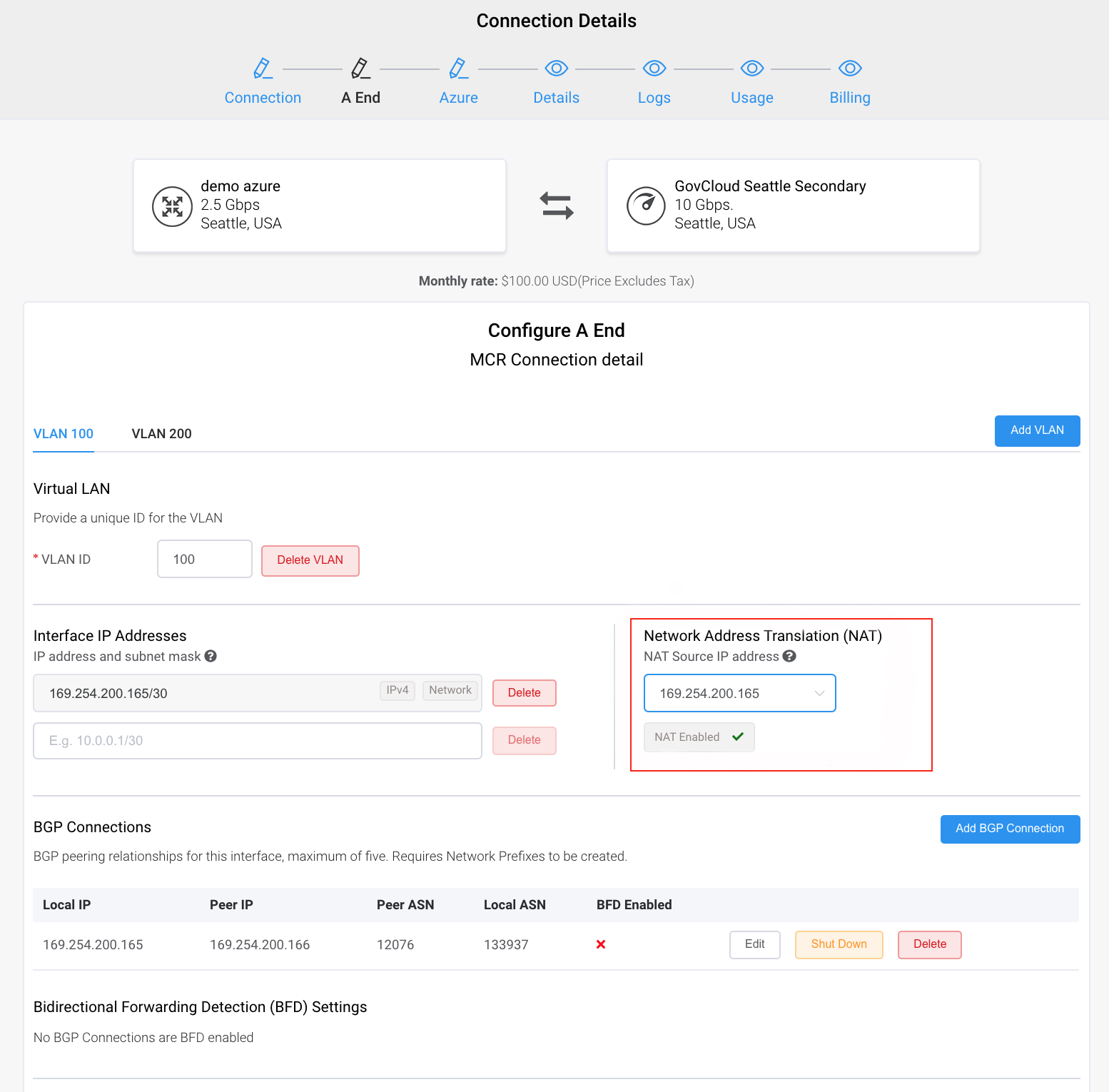
Die Seite mit den MCR-Verbindungsdetails wird angezeigt. Für jeden über einen MCR hergestellten VXC können Sie eine oder mehrere Schnittstellen, IP-Adressen, BGP-Verbindungen oder statische Routen konfigurieren. Die meisten VXCs werden eine Schnittstelle verwenden. Sie können jedoch mehrere Schnittstellen konfigurieren, um eine Q-in-Q-Verbindung zu aktivieren und ein inneres VLAN-Tag für jede Schnittstelle anzugeben. Jede VLAN-ID muss eindeutig sein. Sie können bis zu fünf VLAN-IDs hinzufügen.
-
Aktivieren oder deaktivieren Sie die Option „QinQ VLAN“:
- Deaktiviert – Erlaubt nur ein VLAN-Tag (802.1q). Dies ist die Standardeinstellung. In den meisten Fällen verwenden Sie nur ein einziges VLAN, das auf dem physischen Zielport als Trunked-Port-Instanz verfügbar ist, wodurch der Port mehrere VXCs zu anderen Zielen als dem zu konfigurierenden MCR enthalten kann. Einige Anwendungsfälle erfordern möglicherweise mehrere innere VLANs, die auf diesem Port über Q-in-Q verfügbar sind.
- Aktiviert – Erlaubt dem VLAN, mehrere oder doppelt gestapelte VLANs (802.1ad) bereitzustellen.
Nachdem Sie Q-in-Q aktiviert haben, akzeptieren Sie die Standard-VLAN-ID, oder geben Sie die VLAN-ID für die Verbindung an.
Die Tag-Protokoll-ID (TPID) wird auf 0x8100 gesetzt.
Weitere Informationen dazu finden Sie unter Erläuterungen zu Q-in-Q mit Megaport VXCs.
-
Wenn Sie Q-in-Q aktiviert haben, klicken Sie auf Add VLAN (VLAN hinzufügen), um die bevorzugte VLAN-ID für das B-Ende der Verbindung einzugeben. Megaport weist dem B-Ende automatisch ein verfügbares VLAN zu. Wenn Sie eine VLAN-ID eingeben, prüft Megaport, ob die VLAN-ID verfügbar ist.
-
Geben Sie eine oder mehrere IP-Adressen und die Subnetzmaske ein, die auf der A-Ende-Schnittstelle konfiguriert werden sollen.
-
Wählen Sie optional in der Dropdown-Liste „Network Address Translation“ (Netzwerkadressübersetzung) eine NAT-Quell-IPv4-Adresse aus. Bei allen Paketen, die diese Schnittstelle verlassen, wird die Source-NAT auf diese Adresse umgeschrieben.
Network Address Translation (NAT) ermöglicht Flexibilität bei der Gestaltung eines skalierbaren und sicheren Multi-Vendor-, Multi-Cloud- oder Hybrid-Cloud-Szenarios. Source-NAT übersetzt die Quell-IP-Adresse eines Pakets, das den MCR verlässt. Wenn Sie in MCR eine NAT-IP-Adresse zuweisen, verwenden alle Pakete, die die Schnittstelle verlassen, diese IP-Adresse als ihre Quell-IP-Adresse. Aktivieren Sie diese Funktion, wenn NAT für eine Verbindung erforderlich ist, z. B. wenn Sie mehrere private IP-Adressen in eine einzige öffentliche IP-Adresse übersetzen müssen, um die Anforderungen des Clouddienstanbieters zu erfüllen.
Weitere Informationen dazu, wie der MCR NAT durchführt, um öffentliche Peering-Typen zu Clouddienstanbietern zu unterstützen, finden Sie unter NAT-Ausführung auf MCR.
-
Geben Sie alle für den VXC-Typ spezifischen Details ein.
- Weitere Informationen zum Hinzufügen einer BGP-Verbindung finden Sie unter Konfigurieren eines MCR.
- Weitere Informationen zum Aktivieren der Einstellungen für Bidirectional Forwarding Detection (Bidirektionale Weiterleitungserkennung) finden Sie unter Konfigurieren des BFD-Protokolls.
- Weitere Informationen zum Hinzufügen einer statischen Route finden Sie unter Konfigurieren von statischen Routen.
-
Klicken Sie auf Next (Weiter).
-
Konfigurieren Sie das B-Ende.
-
Klicken Sie auf Next (Weiter).
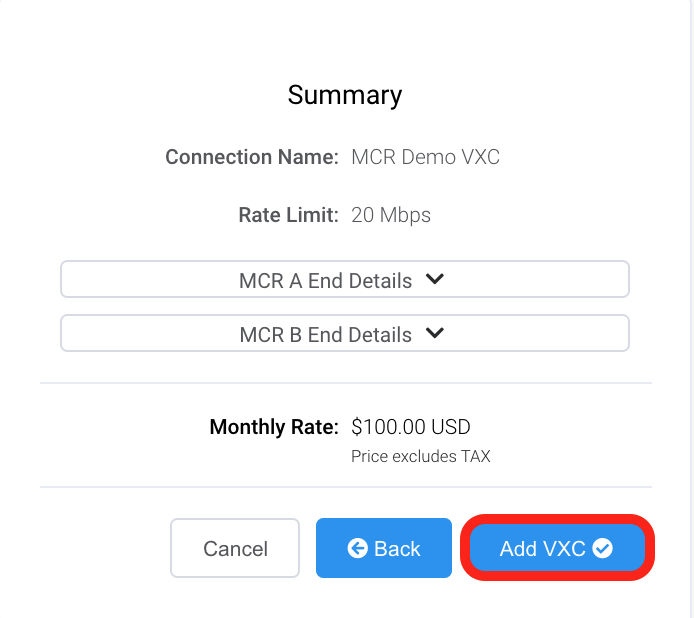
-
Überprüfen Sie die Details der Zusammenfassung, und klicken Sie auf Add VXC (VXC hinzufügen). Klicken Sie auf einen Abwärtspfeil, um Details zur A-Ende- bzw. B-Ende-Konfiguration anzuzeigen.
-
Klicken Sie auf Order (Bestellen).
-
Klicken Sie auf Order Now (Jetzt bestellen).